若误删了系统某组件或注册表引起系统不稳定或杂疑问题的解决方法:
方法1:恢复到先前的系统还原点
打开"控制面板-选择大图标-恢复-系统还原-上个还原点",它可以还原系统文件和设置,从而解决我们所遇到的问题
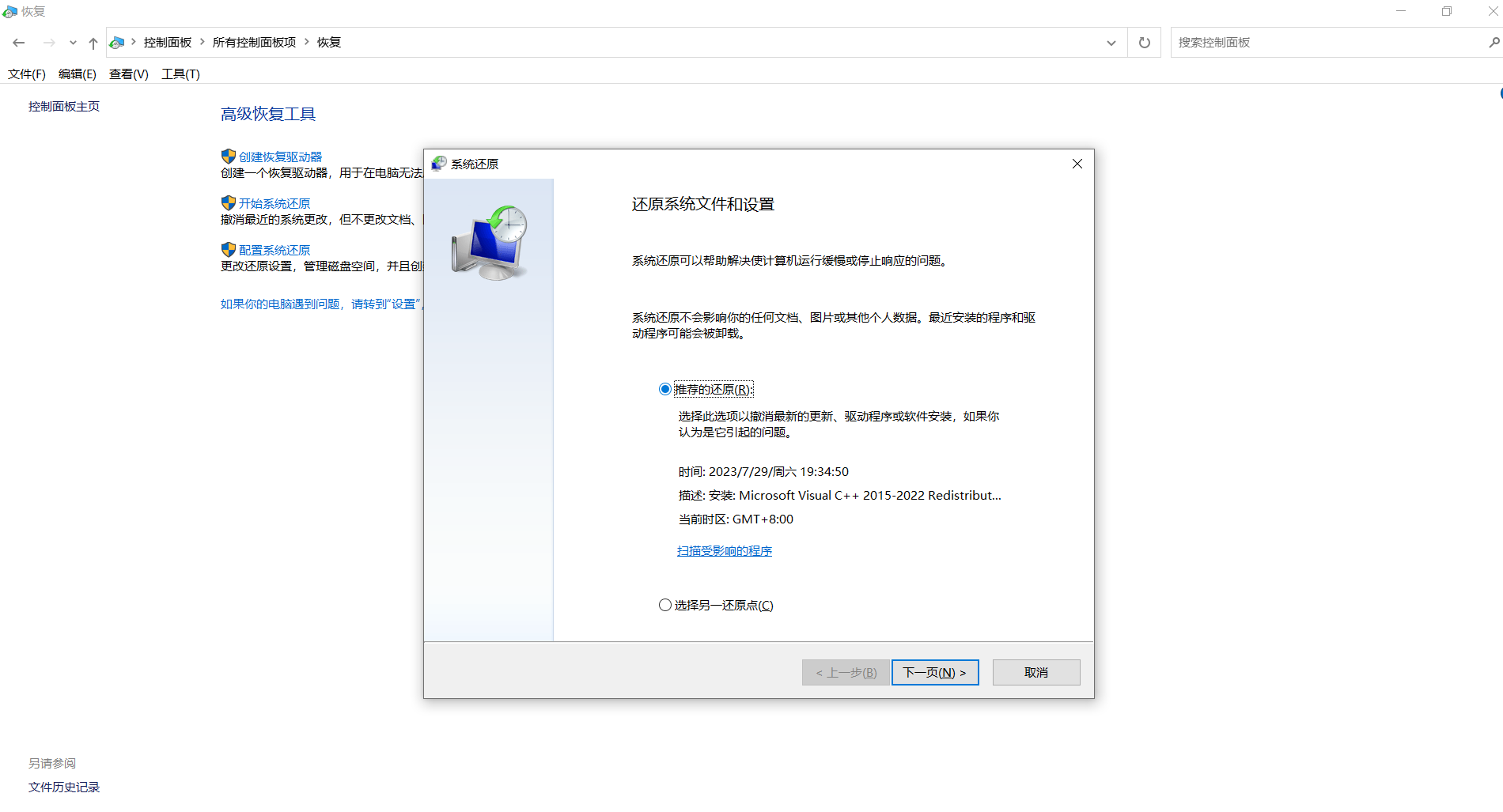
方法2:使用 sfc /scannow 命令检查和修复系统文件的完整性。
以下是在 Windows 10 中使用 sfc /scannow 命令的步骤:
-
打开命令提示符。你可以按下 Win + X 键,在弹出的菜单中选择“命令提示符(管理员)”,或者在开始菜单中搜索“命令提示符”并以管理员身份运行。
-
在命令提示符窗口中,输入
sfc /scannow并按下回车键。 -
系统将开始扫描系统文件并自动检测和修复任何发现的损坏文件。这个过程可能需要一段时间,具体时间取决于系统的性能和文件的数量。
-
当扫描和修复过程完成后,命令提示符窗口将显示扫描结果。如果有任何问题被修复,你将看到一条消息表明修复已经完成。
在扫描过程中,确保保持计算机处于稳定状态,并避免中断扫描过程。
请注意,即使 sfc /scannow 命令修复了系统文件的问题,它可能无法解决所有启动故障问题。如果问题仍然存在,请考虑其他故障排除步骤,例如使用启动修复工具、恢复到先前的系统还原点、重新安装操作系统等
Tips:
大部分可以在 CMD 中处理的任务和命令,都可以在 Windows PowerShell 中处理。Windows PowerShell 继承了 CMD 的基本命令和功能,并提供了更强大和灵活的功能。
Windows PowerShell 引入了一种更强大的脚本语言和命令集,以及更高级的任务自动化能力。它提供了许多 CMD 不具备的高级功能,例如对象导向的命令、管道操作、变量处理、条件语句、循环结构等。Windows PowerShell 还支持通过模块来扩展其功能,并且可以通过加载和管理不同的模块来添加新的命令和功能。这使得 Windows PowerShell 成为了一个更为强大和灵活的命令行工具。
但需要注意的是,Windows PowerShell 的语法和命令与 CMD 有些不同,因此 CMD 的命令无法直接在 Windows PowerShell 中运行。但是,大多数 CMD 的命令都有对应的 Windows PowerShell 命令或等效的操作。如果你熟悉 CMD,通常可以很容易地迁移到 Windows PowerShell,并使用类似的命令完成相应的任务。
总结起来,Windows PowerShell 是 CMD 的增强版本,具备更多的功能和灵活性,因此可以处理 CMD 能处理的任务,并提供更多高级的操作和自动化能力。
方法3:按住shift点击重启 开机出现“高级选项-启动修复"

方法4:使用启动盘硬盘修复或重装系统